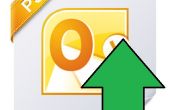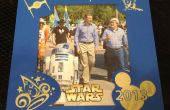Paso 1: explicación.
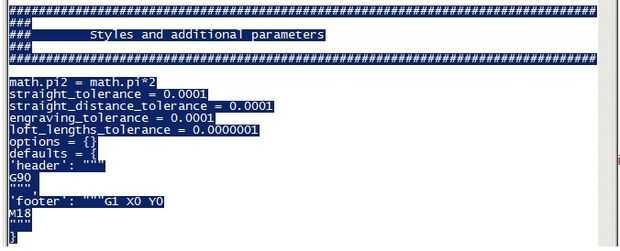
Cuando empecé a usar GRBLControl la imagen contenida en el archivo de GCode no se muestran en la ventana principal cuando se abre. El código aparecerá en la ventana inferior pero no hay imagen.
Después de buscar en la red encontré por qué.
Estoy usando Inkscape con la extensión J tecnología fotónica láser herramienta para generar la GCode.
Necesitaba añadir los comandos G0 Z0 a la parte superior del archivo generado de GCode, volver a guardarlo y luego importarlo en a GRBLControl. Tuve que hacer esto cada vez que hice un nuevo trabajo.
Por ejemplo, original J tecnología fotónica generan código para un simple cuadrado comienza con:
M05 S0
G90
G21
G1 F800 etc....
Nuevo código editado:
M05 S0
G0 Z0
G90
G21 etc....
Tener que hacer esto cada vez es un dolor, así que decidí solucionarlo por lo que agrega el comando automáticamente.
Paso 1.
Ir a la carpeta de extensiones de Inkscape que es
C/archivos de programa (x86)/Inkscape/Share/extensiones y buscar los archivos J tecnología fotónica láser GCode.
El archivo que necesita se llama laser.py
Paso 2.
Haga clic derecho y abrir con bloc de notas.
Paso 3.
Desplácese hacia abajo hasta encontrar el texto en la imagen de arriba.
Sólo después del comando G90 añadir G0 Z0 y haga clic en el menú Archivo y haga clic en guardar.
Hecho.
Ahora cuando genera el código automáticamente agregará G0 Z0 en el archivo, y la imagen se mostrará en la ventana de GRBLControl.
Espero que he explicado fácil de entender.